Outlook.com je prilično dobra usluga e-pošte, ali otkad je debitirala ranije ove godine, korisnici su tražili jednu značajku: IMAP.
To je zato što, za razliku od POP protokola, IMAP sinkronizira s klijentima e-pošte treće strane. Prijevod: kada pristupate pristigloj pošti na usluzi Outlook.com, recimo, na klijentskom e-mail klijentu, sve poruke koje čitate, šaljete, odgovarate ili brišete vratit će se na vaš račun. To je mnogo praktičniji način rješavanja e-pošte.
Da biste stvari postavili u sustavu Windows, morat ćete dodati račun za Outlook.com željenom klijentu e-pošte. Provest ću vas kroz postavke za Mozillin Thunderbird, ali proces bi trebao biti otprilike isti za bilo koji desktop program za e-poštu.
Prvi korak: pokrenite Thunderbird, a zatim kliknite Datoteka> Nova poruka> Postojeći račun e-pošte.

Drugi korak: Ispunite polja Ime, Adresa e-pošte i Lozinka, a zatim kliknite Nastavi.
Treći korak: Budući da se zadani račun Outlook.com pojavljuje s POP postavkama, kliknite Ručno konfiguriranje da biste unijeli potrebne postavke IMAP-a.
Četvrti korak: kliknite padajući izbornik Dolazni i odaberite IMAP. Zatim izmijenite dolazna i odlazna polja na sljedeći način:

Korak 5: Kliknite Gotovo, a zatim pričekajte da Thunderbird potvrdi sve postavke. Trebao bi biti dobar!
U slučaju da trebate specifične postavke poslužitelja za korištenje s drugim klijentima e-pošte, oni su kako slijedi:
Dolazni IMAP
- Poslužitelj: imap-mail.outlook.com
- Port poslužitelja: 993
- Šifriranje: SSL
Odlazni SMTP
- Poslužitelj: smtp-mail.outlook.com
- Port poslužitelja: 587
- Šifriranje: TLS
Usput, ako ste korisnik usluge Mac Mail, svakako provjerite udžbenik Ed Rheea o postavljanju programa Outlook.com IMAP s tim programom.










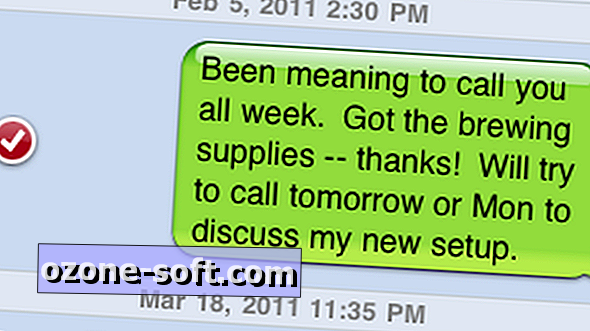


Ostavite Komentar